自定义单选按钮的核心思路是隐藏原生按钮并用自定义元素模拟其外观与交互。首先,html结构中使用input[type=”radio”]搭配label标签包裹自定义的span元素,确保点击label可触发选中状态。其次,css通过设置position: absolute或opacity: 0隐藏原生按钮,同时保持其可聚焦。接着,为自定义元素添加基础样式如圆形边框、背景色等,并利用:checked伪类和兄弟选择器控制选中状态下的视觉变化,例如改变边框颜色或添加内部选中点。此外,还需优化:hover和:focus状态提升交互体验。最后,实现过程中需注意可访问性,避免使用display: none,确保name属性统一实现单选分组,以及手动添加焦点样式保障键盘用户操作便利。
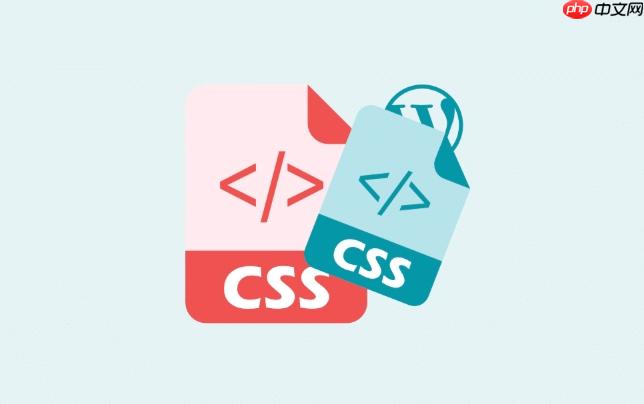
自定义单选按钮,简单来说,就是通过css样式来“重塑”浏览器默认的单选按钮外观。我们通常的做法是把原生按钮隐藏起来,然后用一个自定义的html元素(比如一个或者::before/::after伪元素)来模拟它的视觉效果,再结合css选择器,特别是:checked伪类和兄弟选择器(+或~),来控制这个自定义元素的样式变化,实现选中与未选中的视觉反馈。这让我们的表单元素能完美融入设计,不再受限于浏览器默认的丑陋。
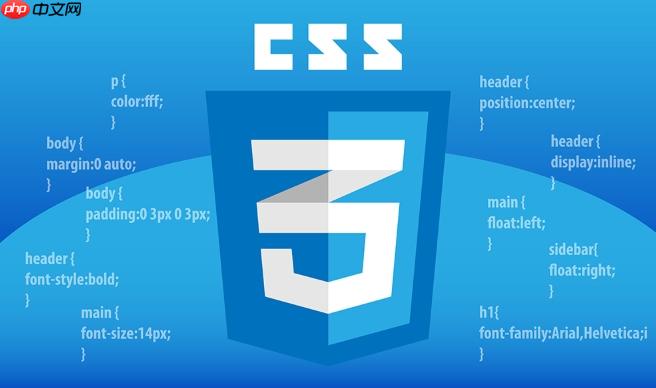
解决方案
要实现自定义单选按钮,核心思路是“障眼法”:隐藏原生,美化替身。
首先,HTML结构是关键。我们需要一个input[type=”radio”]元素,并且通常会搭配一个label标签,把input和我们用来做视觉效果的元素(比如一个span)都包裹起来。这样,点击label的任何地方都能触发input的选中状态,这对用户体验和可访问性都非常重要。
立即学习“前端免费学习笔记(深入)”;

<div class="radio-group"> <label class="custom-radio-label"> <input type="radio" name="option" value="option1" class="hidden-radio"> <span class="radio-indicator"></span> 选项一 </label> <label class="custom-radio-label"> <input type="radio" name="option" value="option2" class="hidden-radio"> <span class="radio-indicator"></span> 选项二 </label> </div>
接着是CSS部分。我们分几步走:
-
隐藏原生input: 别直接用display: none;,那样会影响可访问性(比如键盘导航)。更推荐的做法是把它移出视口或者设置opacity: 0;和position: absolute;,同时确保它依然能接收焦点。

.hidden-radio { position: absolute; left: -9999px; /* 移出屏幕,但仍可聚焦 */ /* 或者: opacity: 0; width: 1px; height: 1px; overflow: hidden; */ } -
美化radio-indicator: 这个span就是我们自定义的“单选按钮”本体。给它一个基础的圆形或方形样式。
.radio-indicator { display: inline-block; width: 20px; height: 20px; border: 2px solid #ccc; border-radius: 50%; /* 圆形 */ vertical-align: middle; /* 垂直居中对齐文本 */ margin-right: 8px; position: relative; /* 为内部的选中状态点做定位 */ cursor: pointer; transition: all 0.2s ease-in-out; /* 添加过渡效果 */ } -
实现选中状态: 这是最核心的一步。当隐藏的input被选中时,我们通过兄弟选择器来改变radio-indicator的样式。这里用+(相邻兄弟选择器)是因为radio-indicator紧跟在input后面。
.hidden-radio:checked + .radio-indicator { border-color: #007bff; /* 选中时边框变色 */ background-color: #e0f0ff; /* 选中时背景色 */ } /* 内部的选中点 */ .hidden-radio:checked + .radio-indicator::after { content: ''; display: block; width: 10px; height: 10px; background-color: #007bff; border-radius: 50%; position: absolute; top: 50%; left: 50%; transform: translate(-50%, -50%); transition: background-color 0.2s ease-in-out; } -
交互优化: 别忘了 :hover 和 :focus 状态,提升用户体验和可访问性。
.custom-radio-label:hover .radio-indicator { border-color: #0056b3; /* 鼠标悬停时边框变色 */ } .hidden-radio:focus + .radio-indicator { box-shadow: 0 0 0 3px rgba(0, 123, 255, 0.25); /* 键盘聚焦时的光晕效果 */ }
为什么我们总想“改造”原生的单选按钮?
说实话,原生的radio button,那颜值,真是让人一言难尽。它们在不同浏览器、不同操作系统下表现出来的样子简直是“千变万化”,有时候是方的,有时候是圆的,大小也各不相同,颜色更是五花八门。这对于追求品牌统一性、视觉美感和用户体验一致性的设计师和开发者来说,简直是噩梦。
我个人觉得,原生控件最大的问题就是“不听话”。你给它设个color,它可能理都不理;想改个border-radius,它也常常无动于衷。这种“我行我素”的脾气,让它们在现代网页设计中显得格格不入。我们“改造”它们,无非就是想让它们看起来更漂亮、更符合整体设计风格,同时也能提供更一致、更可预测的交互体验。毕竟,一个好看又好用的表单,能极大提升用户的完成意愿,不是吗?这不仅仅是视觉上的享受,更是用户体验的深层考量。
除了基础样式,还能玩出什么花样?(交互与动效)
自定义单选按钮的乐趣,远不止于简单的圆形和选中点。既然我们已经完全掌控了它的视觉,那就可以在交互和动效上大做文章。
比如,当用户鼠标悬停在未选中的单选按钮上时,我们可以让它的边框稍微变粗一点,或者颜色变浅,给出一种“可点击”的暗示。选中时,除了常见的填充效果,你甚至可以玩点更酷的。比如,让选中点从中心向外“爆炸式”扩散,或者用一个SVG的对勾图标逐渐显现。
考虑一下这样的效果:当用户点击选中一个选项时,那个自定义的radio-indicator可以有一个微小的“弹跳”动画,或者从一个空心圆快速填充成实心圆,再在中间出现一个√。这不仅仅是视觉上的冲击,更能给用户带来一种积极的反馈感,让他们觉得自己的操作是有效的、被系统“回应”了的。
要实现这些,主要还是利用CSS的transition属性配合transform、opacity、background-color等属性。例如,给radio-indicator添加transition: all 0.3s ease-out;,然后在:checked状态下改变其背景色、边框或伪元素的大小、透明度等,就能自然地产生动画效果。稍微复杂一点的,可以考虑使用@keyframes定义更精细的动画,比如一个选中后旋转并放大的效果。关键在于,别让动画太过头,要确保它能辅助理解,而不是分散注意力。
制作自定义单选按钮时,有哪些“坑”需要注意?
在自定义单选按钮的过程中,确实有几个地方特别容易掉坑,如果不注意,可能会导致可访问性问题或者意想不到的布局问题。
一个比较常见的“坑”就是可访问性。我们为了美观隐藏了原生input,但千万不能让它真的“消失”在屏幕阅读器或键盘导航的视野里。前面提到的position: absolute; left: -9999px;就是为了这个目的。如果简单粗暴地使用display: none;,那么依赖键盘导航的用户将无法选中这些选项,屏幕阅读器也无法识别它们,这在无障碍设计上是灾难性的。同时,确保label标签正确地通过for属性关联到input的id,或者直接将input包裹在label内部(如我示例中的做法),这样点击label区域也能选中对应的选项,大大提升了点击的便利性。
另外,点击区域也是一个容易被忽视的问题。如果你的自定义指示器做得太小,或者label没有正确包裹,用户可能会发现很难准确点击选中。所以,确保label足够大,并且整个自定义区域都是可点击的,这非常重要。
再来就是name属性的正确使用。这是HTML中规定单选按钮分组的唯一方式,相同name属性的单选按钮才会被视为一组,实现互斥选择。如果你忘记给同一组的单选按钮设置相同的name,或者设置了不同的name,那它们就会变成可以多选的复选框,这显然不是我们想要的。
最后,虽然现代CSS在浏览器兼容性方面做得很好,但在一些非常老的浏览器上,你可能需要考虑一些前缀或者替代方案,但这在当前的主流开发中已经不是大问题了。更值得注意的是,自定义样式可能会覆盖一些浏览器默认的焦点指示器,所以手动为:focus状态添加样式(比如box-shadow)来增强视觉反馈,对于键盘用户来说至关重要。别让你的自定义美观,牺牲了用户的基本操作体验。



















